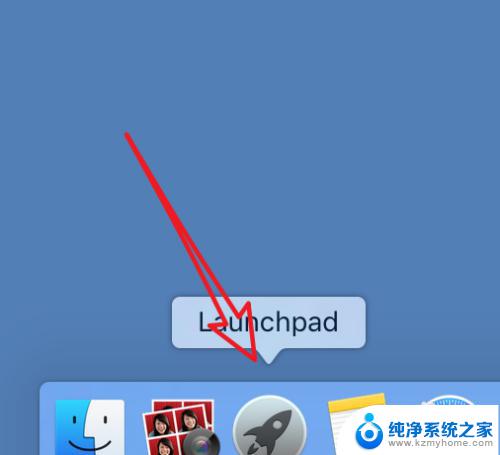电脑上怎么返回桌面 使用鼠标手势快速回到电脑桌面的方法
电脑上怎么返回桌面,在日常使用电脑的过程中,我们常常需要频繁切换窗口或程序,但有时候我们可能会迷失在众多的应用程序中,急需快速返回到桌面,有没有一种简便的方法能够帮助我们迅速回到桌面呢?使用鼠标手势就是一种非常便捷的方式。通过设定鼠标手势,我们可以轻松地在电脑上进行快速操作,只需在屏幕上画出特定的手势,即可迅速返回到桌面。这种方法不仅简单易行,而且可以提高我们的工作效率,让我们更加便捷地操作电脑。无论是需要查看桌面上的文件,还是进行其他操作,使用鼠标手势都能够帮助我们轻松实现。下面我们就来详细了解一下如何使用鼠标手势快速回到电脑桌面的方法。
具体方法:
1.方法一:
同时按下键盘上的windows建(键盘最下面那一排,左边起第二个键就对了)+M键。可快速回到桌面

2.方法二:
同时按下键盘上的windows建(键盘最下面那一排,左边起第二个键就对了)+D键。可快速回到桌面

3.方法三:
同时按下键盘上的windows建(键盘最下面那一排,左边起第二个键就对了)+空格键。可快速回到桌面,不过这个回到桌面是暂时性的,松开键盘后会自动跳回原先的窗口

4.方法四: 将鼠标移到桌面右下角(会显示:显示桌面的提示)并点击,也可以快速回到桌面

5.在系统任务栏中 单击 鼠标 右键,在跳出的菜单中 选择 显示桌面,即可快速回到桌面。
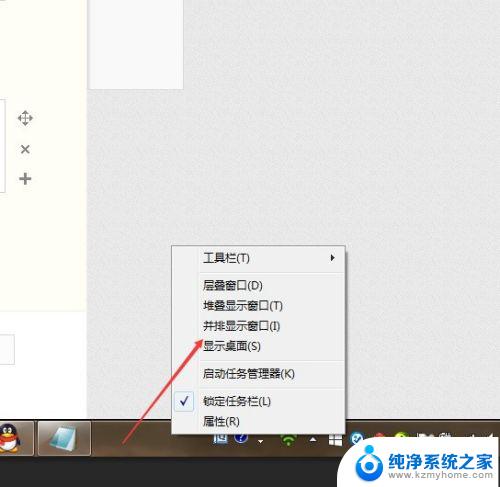
以上就是电脑返回桌面的全部方法,若有此类问题,可按照小编提供的方法解决,希望本文对大家有所帮助。